Windows 10开始菜单应用磁贴颜色和图标如何改?(附课程)
- 浏览:
- |
- 更新:
 方法如下:(注意,只针对传统exe应用用效)
方法如下:(注意,只针对传统exe应用用效)1、定位到软件主程序所在目录
可以通过右键磁贴,打开文件所在位置,找到该磁贴的快捷方式,再次右键单击打开文件所在的位置,定位到软件安装目录,找到XXX.EXE。
2、在软件主程序目录下,新建文本文档,复制以下代码,保存为XXX.VisualElementsManifest.xml,其中,XXX为软件主程序名。
?xml version=1.0 encoding=utf-8? Application xmlns:xsi=http://www.w3.org/2001/XMLSchema-instance VisualElementsForegroundText=lightBackgroundColor=#49825aShowNameOnSquare150x150Logo=on /VisualElements /Application
3、在开始菜单右键磁贴,打开文件所在位置,定位到磁贴的快捷方式所在文件夹,打开命令提示符:点击文件打开命令提示符以管理员身份打开命令提示符。输入下面的命令回车运行即可:
for %f in (*.*) do copy /b %f +,,
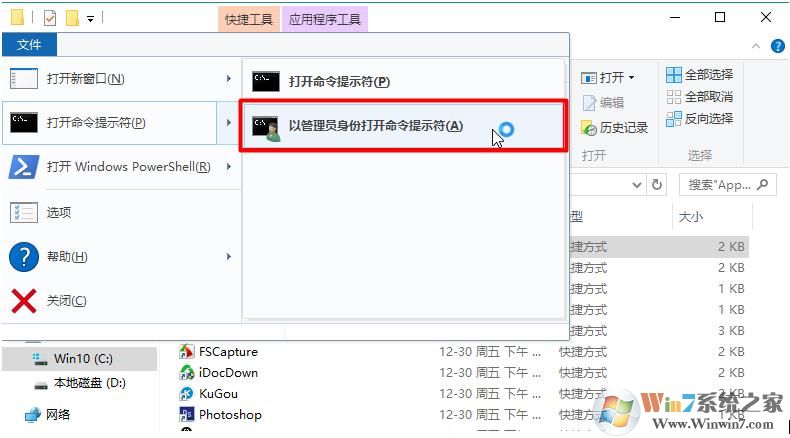
4、若想修改磁贴图标,可以增加以下两个属性,分别代表中等和小尺寸状态下的图标,属性值使用图标文件的相对路径。例如在XXX.exe同目录下新建名为image的文件夹,将图标文件icon.png放到该文件夹中。Square150x150Logo=image\icon.pngSquare70x70Logo=image\icon.png
5、代码解释
ForegroundText:表示磁贴标题的颜色,一共有两种:light代表白色,dark代表灰色;BackgroundColor:代表背景颜色,这里使用的是RGB颜色值的16进制表示;ShowNameOnSquare150x150Logo:代表是否显示磁贴名称;
热门教程
- 1 深度技术 Windows 7 64专业版
- 2 Windows 7旗舰版永久激活版
- 3 电脑系统Windows 7纯净版|
- 5 Windows 7 X64纯净版下载|Wi
- 6 Windows 10纯净版原版镜像下
- 7 雨林木风 GHOST Windows 10 6
- 8 Windows 7纯净版下载[最爽
- 9 中关村 x86 Windows 7旗舰版系
- 10 电脑公司ghost Windows 7 sp1
- 11 Windows7 64位系统纯净版|系
- 1 系统天地 Ghost Windows 10纯净
- 2 电脑城 GHOST Windows 10专业版
- 3 电脑公司 ghost Windows 10 3
- 5 雨林木风Windows10 专业版
- 6 萝卜家园 Windows 10 64位 简
- 7 电脑公司Win10专业版32位系
- 8 系统之家Windows 10 1909经典
- 9 电脑公司 Ghost Windows 10 6
- 10 系统之家 Windows 10_20H2 x6
- 11 大地系统 ghost Windows 10 3


